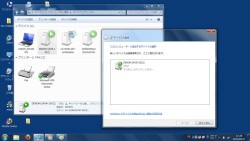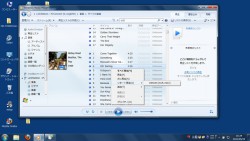オリジナルアプリ「Denon Remote App」も使ってみた
デノンAVアンプ「AVR-3312」徹底攻略 - 【第2回】ネットワークオーディオ/サラウンド再生を究める
96/24のFLACファイル再生にも対応。Windows 7搭載PCとの連携も簡単
AVR-3312とAVR-1912のネットワーク再生機能について、音質面では最高96kHz/24bitのFALC形式のファイル再生に対応していることは注目だ。96kHz/24bitのFLAC形式は、いわゆる高音質音楽ダウンロード販売での主流になりつつある。音楽CDに収められているデータは44.1kHz/16bitなので、96kHz/24bitといえばこれを軽く上回るクオリティだ。高音質音源に興味のある音楽ファンも、AVR-3312/AVR-1912を選んでおけば、これを存分に楽しめるのである。
実際に今回のテストで96kHz/24bitの音源を試聴したが、同じ曲のCDクオリティの音源と聴き比べても印象は明確に良い。具体的にはシンバルの音色の粒子感の細かさや、それが空間にふわっと飛び散る感触が相当に向上している。こういった微細な成分の描写が積み重なったことによる効果と思われるが、音場の立体感もさらに高まっている。
ちなみにデノンAVアンプならではの楽しみ方としては、元はステレオの音楽ソースをマルチチャンネルサラウンドで再生できる「MULTI CH STEREO」や、アリーナのライブコンサートの雰囲気を演出した「ROCK ARENA」、フロント2本のスピーカーだけでサラウンド効果が得られる「VIRTUAL」など、音場効果モードを活用してみても面白いだろう。普段パソコンで聴くのとは、まったく違った臨場感で楽しめるはずだ。
Windows 7対応のネットワーク再生機能を利用するには、AVアンプとパソコンを同一のネットワーク上に接続した後、パソコンのコントロールパネル設定から「デバイスの追加」を選んでAVアンプを一覧に追加する。設定変更を済ませたら、Windowsに標準搭載されている音楽再生ソフトWindows Media Playerを起動して、ネットワーク再生したい曲やアルバムを右クリック。すると「リモート再生」というメニューが表示されるので、次に再生先の一覧に並んでいるAVR-3312の名前をクリックする。選択した曲やアルバムがネットワーク再生のプレイリストに追加され、順にアンプに送り出されて再生される。普段からWindows Media Playerを使って、パソコンで音楽再生を楽しんでいる方にとっては、普段の楽しみ方の延長線上でAVアンプによるネットワークリスニングが始められるので、とても扱いやすいだろう。
次ページNEXT>> AVR-3312で楽しむサラウンド - セットアップから5.1ch BD再生までを徹底ガイド